
导入/导出设置数据
可将地址簿和本机设置数据保存到计算机(导出)。保存在计算机上的数据可以在本机中注册(导入)。可轻松将地址簿中的接收方复制到多台机器。* 要使用这些功能,需要以系统管理员模式登录。 *如果使用相同的机型,则可以导入/导出本机设置数据。 |
 |
在导入或导出过程完成之前,请勿关闭本机电源完成该过程可能需要花费几分钟。如果在执行过程中关闭了本机电源,则可能会造成数据或本机损坏。 请勿在导入或导出过程中操作本机在导入/导出之前,请检查确认当前没有正在处理打印文档等操作。 |
 |
对于无法导入/导出的设置,请参阅 设置菜单列表。 也可使用本机的操作面板通过 USB 存储设备导入/导出设置数据。 <导入/导出> 如要进一步了解从远程用户界面设置时要执行的基本操作,请参阅 从远程用户界面设置菜单选项。 |
导出设置数据
您可以导出地址簿和本机设置数据,然后将其保存在计算机上。可以将地址簿数据导出为设备配置信息文件 (*.dcm) 或佳能地址簿文件 (*.abk)。选择设备配置信息文件类型以将数据保存为备份副本或将地址簿数据复制到相同机型。选择佳能地址簿文件类型以将地址簿数据复制到传真机驱动程序或不同的机型。建议您定期备份重要设置。
1
启动远程用户界面并以系统管理员模式登录。 启动远程用户界面
2
单击门户页上的 [设置/注册]。 远程用户界面画面
3
选择 [数据管理]  [导出]。
[导出]。
 [导出]。
[导出]。4
选择要导出的设置,然后指定加密密码。
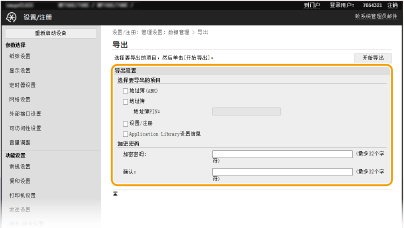
[地址簿(ABK)]
选择该复选框将地址簿数据导出为佳能地址簿文件 (*.abk)。
选择该复选框将地址簿数据导出为佳能地址簿文件 (*.abk)。

如果选中 [地址簿(ABK)] 复选框,则无法同时导出本机设置与地址簿数据。
[地址簿]
选择该复选框将地址簿数据导出为设备配置信息文件 (*.dcm)。
选择该复选框将地址簿数据导出为设备配置信息文件 (*.dcm)。
[设置/注册]
选择该复选框导出本机设置数据。
选择该复选框导出本机设置数据。
[Application Library设置信息]
选中此复选框以导出 Application Library 设置数据。
选中此复选框以导出 Application Library 设置数据。
[加密密码]
使用字母数字字符输入密码,将导出的数据加密。在 [确认] 中输入相同的密码。如果选中 [地址簿] 或 [设置/注册] 复选框,则在未设置加密密码的情况下无法导出数据。
使用字母数字字符输入密码,将导出的数据加密。在 [确认] 中输入相同的密码。如果选中 [地址簿] 或 [设置/注册] 复选框,则在未设置加密密码的情况下无法导出数据。

导入导出的数据时需要该密码。导入设置数据
5
单击 [开始导出]。
6
按照画面显示的说明指定导出数据的保存位置。
将保存设置数据。
导入设置数据
载入(导入)从本机导出的数据。也可以导入来自另一台同型号机器的机器设置数据。
1
启动远程用户界面并以系统管理员模式登录。 启动远程用户界面
2
单击门户页上的 [设置/注册]。 远程用户界面画面
3
选择 [数据管理]  [导入]。
[导入]。
 [导入]。
[导入]。4
指定文件,输入密码,然后选择要导入的设置。
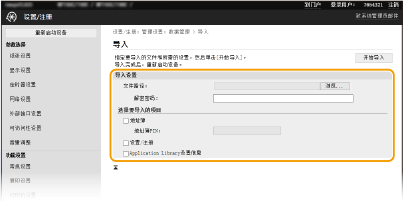
[文件路径]
单击 [浏览],然后选择文件。仅可导入设备配置信息文件 (*.dcm) 和佳能地址簿文件 (*.abk)。如果选择佳能地址簿文件类型,则不需要设置任何其他项目。
单击 [浏览],然后选择文件。仅可导入设备配置信息文件 (*.dcm) 和佳能地址簿文件 (*.abk)。如果选择佳能地址簿文件类型,则不需要设置任何其他项目。
[解密密码]
输入导出设置时设定的密码。
输入导出设置时设定的密码。
[地址簿]
选择该复选框导入地址簿数据。
选择该复选框导入地址簿数据。

导入地址簿数据时,会覆盖本机中当前注册的地址簿条目。
[设置/注册]
选择该复选框导入本机设置数据。
选择该复选框导入本机设置数据。
[Application Library设置信息]
选中此复选框以导入 Application Library 设置数据。
选中此复选框以导入 Application Library 设置数据。
5
单击 [开始导入]。
6
单击 [确定]。
所选的设置数据将加载到本机中。
7
单击 [确定]。
如果在第 4 步中选中了 [设置/注册] 复选框,本机将自动重启。